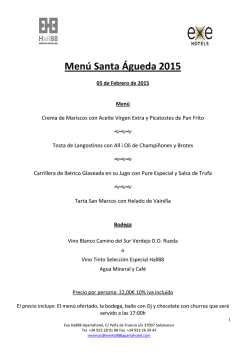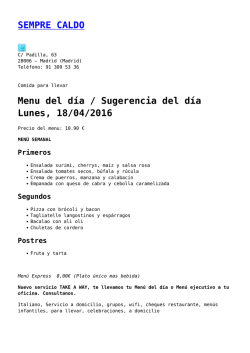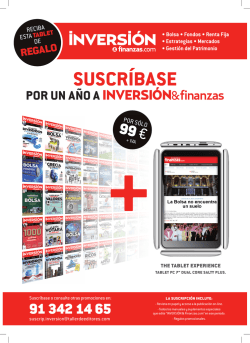ING-TBT-RV04-J0715 GUIA DE USUARIO
Índice Precauciones, características y apariencias Precauciones Características La siguientes recomendaciones, apuntan al bien estar de su producto. Lea ateamente a continuación para prevenir cualquier tipo de accidente, antes del uso cotidiano de su equipo. No utilice su equipo en ambientes muy húmedos, con elevadas temperaturas o con gran cantidad de polvo. No dejar expuesto al rayo del sol. Evite dejar caer su equipo, o agitarlo violentamente. En cualquiera de los dos casos la pantalla puede no funcionar como corresponde. Se recomienda el uso de audífonos sin el nivel de volumen excesivamente. No interrumpa la carga de una forma brusca cuando esté realizando la carga de una forma brusca cuando esté realizando procesos de actualización o descarga, de esta manera puede evitar posibles errores. La empresa no se responsabiliza por cualquier caso en el que el producto sufra una pérdida de información debido a la ruptura, o reparación del equipo, ni en cualquier otro caso. No utilice este producto donde esté prohibido el uso de dispositivos electrónicos, por ejemplo, en un avión. No utilice productos como: alcohol, tinner (solvente), ni bencina, para la limpieza de la superficie de este producto. No utilice este producto mientras maneje. La compañía se reserva el derecho de hacer cambios en este producto. No se emitirá edición alguna en las especificaciones o diseño en el producto. Este producto no puede sumergirse en líquidos -Pantalla de 7´´ TFT capactiva de 5-puntos (1024x600) -Cámaras: 2MP (trasera) y 0.3 (frontal) -Conexión inalámbrica con Wi-Fi y Bluethooth -Sensor de gravedad (G-sensor) -8GB de memoria de almacenamiento -Batería de 3000 mAh -Android 4.4 KitKat Apariencia 1. Power 2. Salida para conectar auriculares 3. USB 04 Funciones Básicas 5. “V+” : aumente el volumen 6. Tarjeta TF 7. “V-” : diminuya el volumen 8. Cámara frontal Este equi incluye micrófono 1. Funciones básicas 1-1.Prender, apagar y bloquear Presione algunos segundos la tecla de Power para prender su equipo. Al terminar podrá ver el logo para desbloquear su equipo con forma de un candado. Deslícelo con su dedo hacia la opción de desbloquear. Si desea apagar su Tablet, bastará con presionar por algunos segundos el botón de Power, para que pueda ver en pantalla la opción APAGAR. Confirme la misma para que el equipo comience el proceso de apagado. 1-2.Carga de batería Es recomendable que la primera carga de la batería sea entre 8 y 12 horas. De esta manera usted puede asegurarse que la misma estará habilitada para utilizar su máxima capacidad. Se recomienda el uso del cargador provisto por el fabricante. En la carga cotidiana, utilice el indicador en pantalla para saber cuándo ha finalizado la carga de su equipo. Desconéctela al terminar la carga. 1-3. Conexión a la Pc Utilice el cable USB provisto para la conexión de su equipo con la Pc La Tablet, indicará que se ha conectado satisfactoriamente, y dará opciones para que usted pueda elegir cómo utilizala (cámara web, dispositivo de almacenamiento masivo, entre otros). Para desbloquear su Tablet, durante el uso, solo debe presionar una vez la tecla de Power. La Tablet también es capaz de bloquearse automáticamente, luego de algunos segundos en desuso, para conservar y no gastar su energía. 05 Pantalla Principal 2.Pantaa principal 2-1. Iconos y funciones de los mismos 2-2.Agregue o elimine aplicaciones de la Pantalla principal Ingrese al menú de aplicaciones, presionando el botón de Menú. Una vez allí, ubique la aplicación que desee que sea incorporada a su Pantalla principal. Mantenga presionada dicha aplicación, verá que luego de unos segundos estará flotará sobre la Pantalla principal. Ubíquela donde desee. Para eliminar alguna aplicación de la Pantalla principal. Ubíquela donde desee. Para eliminar alguna aplicación de la Pantalla principal, mantenga presionada la misma: aparecerá un círculo, con una cruz dentro del mismo. Arrástrela hasta círculo. 2-3.Agregue o elimine aplicaciones de la Pantalla principal Ingresando al Menú de aplicaciones, podrá ver todas las que están instaladas en su Tablet, actualmente. 06 Instalación de aplicaciones Servicio de correo electrónico. Navegador Web. Calendario. Calculada. Alarmas, relojes mundiales, cronómetro. Reproductor de audio. Reproductor de Videos. Galería de imágenes. Buscador Web. Cámara. Grabador de sonidos. Gestor de archivos Configuración de equipos. 3.Instalacón de aplicaciones Usted puede realizar la instalación de aplicaciones a través de la utilización de archivos con extensión APK Para ello, deberá tener habilitada la opción de instalación de aplicaciones de “Fuentes desconocida”, la cual podrá econtrar en Menú>Configuraciones>Seguridad. Este tipo de archivos puede ser descargado desde la web, y luego ejecutado desde el Gesto de archivos. 3.-1.Desinstalación de aplicaciones Para eliminar alguna aplicación deberá recurrir al menú de Aplicaones que se encuentra en Menú>Cofiguración>Aplicaciones dirijase a la 07 pantalla TODAS para pode ver todas las aplicaciones previamente instaladas. Busque y pulse, sobre la aplicación que desee borrar. Una vez dentro del menú de la aplicación, seleccione la opción Desinstalar. 4.Conexión Internet 4-1.Conexión a una red Wi-FI Para poder conectarse a una red inalámbrica Wi-Fi, deberá estar prendida la tarjeta de red correspondiente. Para el, ingrese en Menú>Configuración>Wi-Fi. Desde aquí, no solo podrá activar la tarjeta Wi-Fi, sino también conectarse a la red: seleccione la red que considere, e ingrese la contraseña de la misma (en caso de ser una red con seguridad). El listado de red en pantalla, será de los puntos de acceso más cercanos. Conexión a internet NOTA: recuerde que la tarjeta de red utiliza la energía de la batería para buscar puntos de acceso cercanos a su ubicación. 4-2.Conexión a redes 3G Ser Para poder realizar una conexión de este estilo, deberá utilizar un modem 3G, cuya conexión se pueda realizar mediante el puerto USB de Tablet. NOTA: antes de conectarse a una red 3G, apague la tarjeta de red Wi-Fi. Recuerde, que la conexión inalámbrica a través de redes 3G consume energía de su batería. Desconecte el modem 3G en caso de no utilizado, para resguardar energía. 4-3.Navegador Web Una vez conectado a una red, si esta provee conexión a internet, usted podrá navegar a través de la misma. Para utilizar el navegador, ingrese al mismo desde el Menú, y luego ingrese a la dirección URL para dirigirse a la web por la que desee navegar. La web se mostrará en pantalla, y usted deberá deslizarse entre páginas, para poder ver la totalidad de la misma. 4-4. Gestor de correo electrónico E-mail Usted puede utilizar esta aplicación para descargar, leer y enviar Emails desde una cuenta propia. Al abrir la aplicación, por primera vez, la misma lo ayudará a configurar una cuenta de tipo POP3 o IMAP. Necesitará una conexión a internet para poder usar la totalidad de esta aplicación. 08 Detalles de las operaciones 5.Detalles de operación 5-1.Música Para ingresar al Reproductor de música, ingresa al Menú y luego a la aplicación. Desde el Reproducor usted podrá ver el listado de archivos de música organizado de distintas maneras. Utilice las distintas solapas para poder ver las distintas opciones. Durante la reproducción 5-2.Galería de imágenes Organiza a los archivos por Artista Organiza los archivos por Álbum Organiza los archivos por Nombre Organiza los archivos desde el último agregado al listado Muestra qué archivo se está reproduciendo 09 Ingresando en la galería, presionando el siguiente icono podrá ver el listado de imágenes existentes en la memoria de su equipo. Si presiona algún video por algunos segundos, podrá arrastrar el mismo al logo que aparecerá para eliminar dicho video o imagen. Presione alguna imagen o video, para que sea reproducido en tamaño completo de su Tablet. Podrá ver la barra de menú presionando el extremo superior de la pantalla. Con el botón azul, tomará las fotografías. Los otros dos proporcionarán las opciones de la cámara. También encontrará la función de filmadora. 5-4. Grabador de sonidos Presione el icono de la aplicación, se encontrará con la siguiente pantalla. Presionando el icono de menú podrá visualizar herramientas de edición para modificar la imagen posee abierta. 5-3.Cámara Su tablet cuenta con funciones de cámara. Presione el icono de la misma para ingresar y utilizar dichas funciones. En está pantalla, se encontrará con distintas opciones. Presione el botón circular para comenzar a grabar. Al terminar presione el botón cuadrado y un mensaje le será mostrado para que elija guardar la grabación o no. Puede utilizar las opciones de PLAY y cuadrado para reproducir y terminar, la reproducción. La grabaciones serán almacenadas con la extensión .3GPP, con n nombre parecido al siguiente “recordingxxxx.3gpp” 5-5.Calculadora Ingresando a esta aplicación, podrá ingresar a las configuraciones de la misma presionando el siguiente icono. 10 Índice 5-7. Gestor de archivos Con esta aplicación, podrá buscar los archivos contenidos en su Tablet, o dispositivos conectados a ella, como ser un Pen Drive. Desde esta aplicación, también será posible copiar, mover y pegar, archivos contenidos de directorio hacia otro. Podrá visualizar los archivos de dos maneras: porcategoría o por directorio, que se visualizarán en la parte superior izquierda de la pantalla. 6. Teclado mouse externo Luego de conectar su mouse, el puntero aparecerá en pantalla. No obstante, no todas las teclas funcionarán de una forma distinta o como una PC. La tecla izquierda será para confirmar, así como en la PC. Pero deberá utilizar la tecla derecha solo para retroceder de pantalla, y la del medio para cambiar de página, en el caso de estar leyendo. Nota: algunas teclas, como las especiales pueden funcionar. 7. Memoria externa TF Este equipo está provisto por un zócalo para tarjetas TF. Gracias a este, usted podrá leer los archivos que están dentro de la memoria insertada. Nota: este dispositivo lee memorias de 1 GB hasta 16 GB de almacenamiento. Para retirar la tarjeta, presione la misma algunos milímetros y luego retire la presión. La tarjea será liberada, y podrá extraerla por completo. Nota: no es recomendable retirar la tarjeta en el caso de que esta esté siendo utilizada por el equipo. 12 Índice 8. Configuraciónes Básicas Dentro del menú de configuraciones encontrará las distintas posibles configuraciones para: Conectividad, Sonido Video, Almacenamiento, Batería, Aplicaciones, Cuentas, Servicios de localización, Idiomas, Resguardo, Fechas y hora, Accesibilidad y Desarrollo acerca deste equipo. 8. 1 Conectividad Ingrese en este menú para poder conectarse a su red 1. Wi-Fi: presione “ON” para iniciar la tarjeta de red 2.Configuraciones de Wi-F: dirijase a la sección 4 de este manual 8. 2 Seguridad Desdela pantalla de Seguridad podrá configurar bloqueos de pantalla, entre otras opciones, para mayor seguridad de su equipo. 13 Fuentes desconocidas: tilde esta opción para poder instalar aplicaciones por fuera de GooglPlay Store. Boque de pantalla: encontrará distintos medios de bloqueos: Ninguno: deshabilitará todo tipos de bloqueos. Patrón: deberá dibujar un patrón para desbloquear su equipo. Deslizar: mantenga presionada su pantalla y luego deslice su dedo para un costado. Contraseña: utilice una contraseña para desbloquear su equipo. 9. Trouble Shooting 9-1.La Tablet tarda en prender Luego actualizar, restablecer los valores de fábrica, toma entre 2 a 3 minutos inicializar el sistema. Luego el primer inicio, los siguientes deberán volver al tiempo normal. 9-2.No puedo contactarme a una red WIFI o tiene poca señal Asegurare que la red funciona apropiadamente Chequee que las credenciales de acceso sean correctas Contemple la posibilidad de tener paredes con materiales que aislen la señal o que esté muy alejado del Punto de Acceso. 9-3. El indicador LED no prende al conectar el modem 3G Compruebe las conexiones con el modem 9.4-La conexión vía 3Gindica que falló o no cambia de estado Compruebe si dispone de crédito para usar este servicio. corrobore que su área de conexión está lo suficientemente cerca de la antena. Cierre y reinicie la conexión 3G 9.5- No puedo copiar archivos Compruebe la conexión con la PC. Corrobore que el espacio en la memoria es el que necesita. Utilice otro cable USB para sacartar que el mismo esté fallando. 9.6- Los auriculares no emiten sonidos. Utilice el botón V+ para corroborar que el volumen no está anulado. Corrobore que los auriculares están conectados en el puerto correcto y en la forma correcta. 9-7. El sistema no parece responder correctamente Al instalar aplicaciones de terceros estas pueden estar mal instaladas con lo cual, pueden lograr que el sistema colapse. Para solucionar este problema, instale solamente aplicaciones de desarrolla dores de confianza, reinicie su equipo, o desinstale la aplicación de ser necesario 9-8. No puedoconfigurar una cuenta de E-mail Corrobore que la red a l que está conectado funciona correctamente. Cheque la configuración ingresada del servidor de correo electrónicos. Recuerde configurar la fecha y hora de su Tablet. 14 9-9. La memoria que dice tener no corresponde con la que indica en el empaque Como en cualquier disco rígido, la capacidad que indica la etiqueta es mayor a la disponible para el usuario. Esto se debe a la conversión entre unidades, en las que se presenta la información. Por ejemplo: 1GB=1024MB, sin embargo, algunos fabricantes utilizan el siguiente tipo de conversión: 1GB=1000MB como predeterminada. El sistema operativo instalado en esa Tablet (usualmente) llamado ROM, cuya traducción al español es “Memoria de Solo Lectura”) Instala algunas aplicaciones básicas. 15 Estados Unidos 34 (1101), C.A.B.A Origen china RV04
© Copyright 2026